Razer Cortex Overlay - Skal du slå den på (09.15.25)
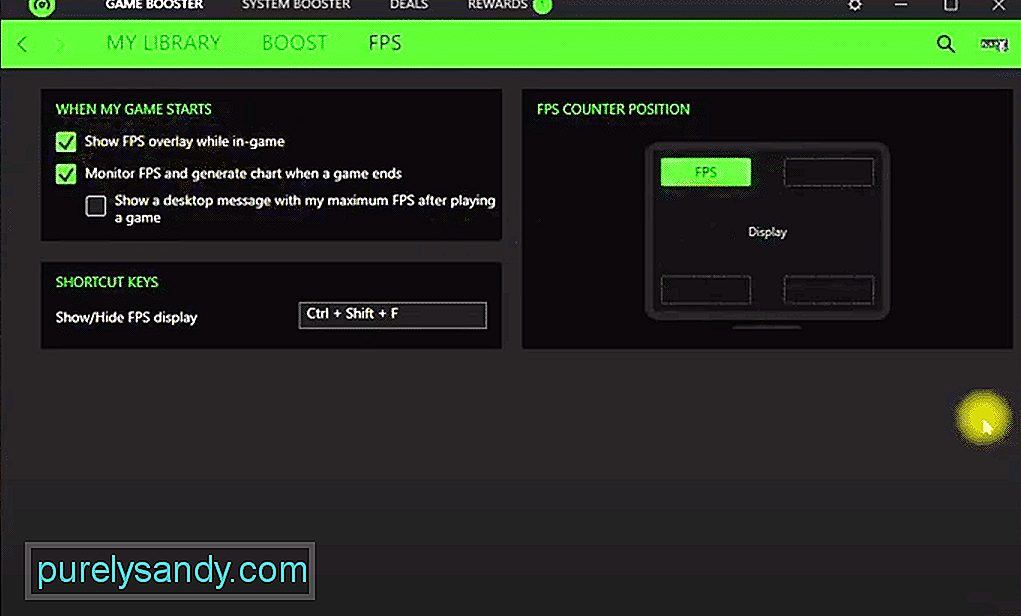 razer cortex overlay
razer cortex overlay Ulike spillprogrammer kommer med et overlay-alternativ som de får lov til å holde oversikt over programmet mens de utfører en annen aktivitet, for eksempel å spille et videospill. Gjennom overleggsinnstillingene slått på, vil det være en liten del av programmet som vises på skjermen for å gi deg status om noe.
Razer Cortex OverlayRazer Cortex er en populær programvare av Razer kjent for å gi brukerne en haug med tilgjengelighetsalternativer mens de spiller. Ikke bare kan de bruke programvaren til å optimalisere spillytelsen som hevdet av Razer, men programvaren kan også hjelpe til med å ta et skjermbilde, ta opp og gjøre mye mer!
Vi har imidlertid sett brukere lurer på om de kan slå muligheten for skjermoverlegg for programvaren. Dette er grunnen til i dag; vi vil diskutere saken i detalj. Her er alt du trenger å vite om det:
Fordeler med å aktivere overlegg for programvare:
Ved å bruke bare et trykk på tastaturet ditt, har du lov til å nyte funksjoner som streaming, opptak, å ta skjermbilder. Gamecaster er en flott funksjon som er til stede i programmet, og som du kan benytte deg av et helt sett med funksjoner.
Hvis du bruker standardinnstillinger, selv om du kanskje kan se Gamecaster-overlegget mens du spiller spill, kan seerne dine kanskje ikke se det hvis de streamer. På samme måte kan de heller ikke være inkludert i skjermbildet eller innspillingen.
Heldigvis gir programmet deg muligheten til å kunne konfigurere disse innstillingene helt på den måten du vil. Før du kan konfigurere noen innstillinger relatert til Gamecaster-overlegget, må du imidlertid først sørge for at du har slått på alternativet slått på.
Når du har aktivert Gamecaster, kan du enkelt få tilgang til overlegget ved å klikke på Razer Cortex-ikonet mens du spiller et spill. Ikonet ser ut som en grønn sirkel. Noen av alternativene du også kan dra nytte av mens du har slått på skjermoverlegget, er:
- FPS-overlegg
- Webkameraoverlegg
- Personlig logo Overlegg
Dette er bare noen av alternativene du kan slå på under kategorien Innstillinger for overlegg. I Gamecaster-overleggsfanen kan du også raskt få tilgang til alternativer som opptak, skjermbilder og streaming.
For å bare aktivere Gamecaster-overlegget, må du få tilgang til programmets innstillinger der det skal være muligheten for å slå den på generelt.
The Bottom Line:
Denne artikkelen inneholder detaljer om Razer Cortex-overlegget og hva er fordelene med å snu det på. Sørg for å lese artikkelen grundig for å finne ut mer om dette.
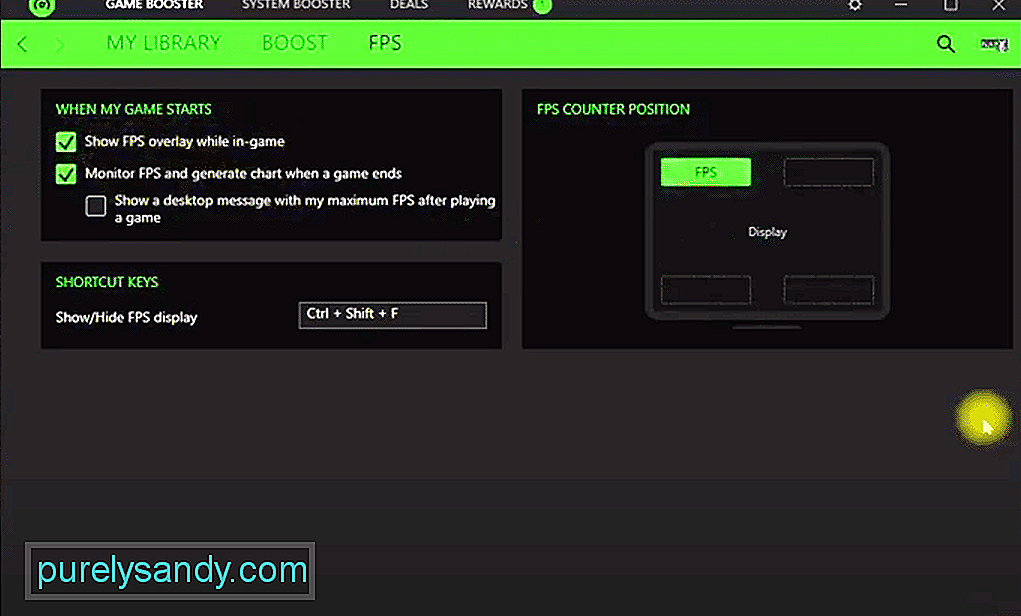
YouTube Video.: Razer Cortex Overlay - Skal du slå den på
09, 2025

